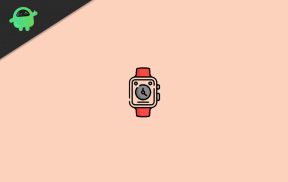جداول بيانات Google: كيفية تمييز التكرارات وإزالتها
دليل مفيد آخر / / August 04, 2021
الإعلانات
يعد تكرار البيانات مشكلة شائعة في تطبيقات قواعد البيانات مثل Excel و Google Sheets. أثناء الإدخال اليدوي للبيانات في ورقة العمل ، قد يتم تسجيل بعض المعلومات أكثر من مرة. هذا يؤدي إلى تكرار البيانات أو التكرار. في هذا الدليل ، سأوضح لك كيفية القيام بذلك إزالة البيانات المكررة من جداول بيانات Google.
لقد ذكرت بعض الحيل لتسليط الضوء والتخلص من المعلومات المماثلة من ورقة Google. هناك وظيفة أصلية في "جداول البيانات". يستخدم الأشخاص هذا عادةً للعثور على المعلومات المتكررة وإزالتها. أيضًا ، هناك وظيفة إضافية مضمنة مخصصة تساعد على إزالة البيانات المكررة في جداول البيانات. كل خيار ذكرته مجاني للاستخدام.

جدول المحتويات
-
1 قم بتمييز وإزالة التكرارات من جداول بيانات Google
- 1.1 أداة إزالة التكرارات
- 1.2 إزالة التكرارات باستخدام وظيفة UNIQUE
- 1.3 استخدام الوظائف الإضافية لإزالة التكرارات في جداول بيانات Google
قم بتمييز وإزالة التكرارات من جداول بيانات Google
يمكنك استخدام أي من الطرق التي ذكرتها أدناه.
الإعلانات
أداة إزالة التكرارات
هذا سهل جدا. افترض أن لدي قائمة بالدراجات وإزاحة محركها. إذا كانت هناك دراجة واحدة وتكررت تفاصيل إزاحتها مرتين ، فستزيل هذه الأداة إحداها
- حدد مجموعة البيانات في جدول بيانات Google. قد تلاحظ أن جمع البيانات يحتوي على قيمتين من كل مجموعة بيانات متكررة.
- انقر فوق الخيار البيانات في شريط القائمة> قم بالتمرير لأسفل إلى إزالة التكرارات

- ثم انقر فوق مربع الاختيار البيانات لها صف الرأس
- أيضا ، انقر فوق مربع الاختيار اختر الكل

- أخيرًا ، انقر فوق إزالة التكرارات. سترى الرسالة أدناه لإزالة البيانات المكررة.
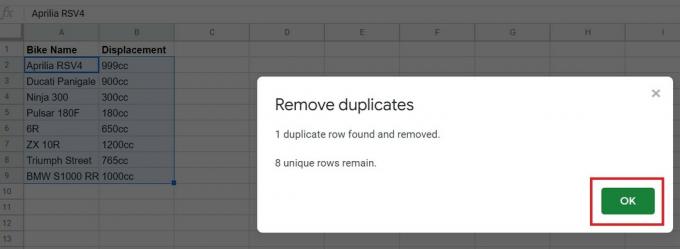
إذا سألتني ، فهذه الطريقة أعلاه هي أسهل طريقة لإنجاز المهمة في إزالة الإدخالات المكررة في ورقة Google. ومع ذلك، هناك كمية الصيد. إذا كان الإدخال المكرر يحتوي على خطأ إملائي أو إذا وضعت أي مساحة ، فلن تتطابق القيمتان المكررتان. وبالتالي ، لن تعمل أداة إزالة التكرارات.
إزالة التكرارات باستخدام وظيفة UNIQUE
تحتوي جداول بيانات Google على وظيفة أخرى سهلة يمكن أن تساعد في التخلص من الإدخالات المكررة في ورقة العمل.
- ببساطة ضع المؤشر على أي خلية فارغة
- اكتب هذه الصيغة = فريد (A2: B10)

- صحافة أدخل
A2 و B10 مجرد أمثلة. إذا لاحظت في لقطة الشاشة أعلاه ، فإن أرقام الخلايا هذه هي خلية أولية لمجموعة بيانات واحدة و ال الخلية النهائية لمجموعة البيانات الثانية. يمكنك وفقًا لذلك ذكر رقم الخلية في الصيغة وفقًا لقاعدة بيانات Google Sheet.
ثم بعد الضغط على زر الإدخال ، سيتم حذف القيمة الزائدة وستظهر قائمة جديدة. لن تحتوي هذه القائمة على أي إدخالات مكررة. ترى ، ما مدى بساطة ذلك.؟
الإعلانات
استخدام الوظائف الإضافية لإزالة التكرارات في جداول بيانات Google
في جداول بيانات Google ، يمكنك أيضًا استخدام الوظائف الإضافية لإزالة الإدخالات المكررة من ورقة العمل. أولاً ، عليك تثبيت الوظيفة الإضافية. فهو حر للتنزيل.
- افتح جداول بيانات Google
- في شريط القائمة ، انقر فوق الإضافات
- ثم حدد الحصول على إضافات

- ثم اكتب في مربع البحث إزالة التكرارات
- في النتائج ، انقر فوق إزالة التكرارات من AbleBits
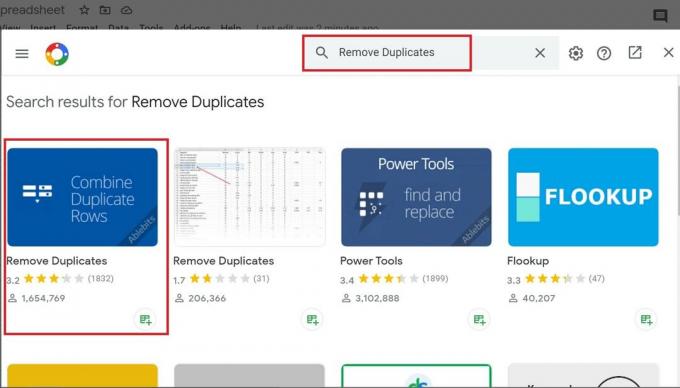
- ثم اضغط تثبيت واستخدم نفس حساب Gmail الذي تستخدمه للعمل على جداول بيانات Google لمنح أذونات الوظيفة الإضافية.

الآن ، دعونا نرى كيفية استخدام الوظائف الإضافية. إنه أمر واضح ومباشر.
- حدد مجموعة البيانات في الورقة
- ثم في شريط القائمة انقر فوق اضافه
- تحت أن توسع ل إزالة التكرارات > انقر ابحث عن صفوف مكررة أو فريدة

- الآن عليك أن تمر 4 خطوات.
- في الأول ، انقر فوق مربع الاختيار الذي يشير إلى قم بإنشاء نسخة احتياطية من الورقة وتحقق من ذكر نطاق مجموعة البيانات بشكل صحيح.

- ثم اضغط التالى
- في الخطوة الثانية ، انقر فوق زر الاختيار مكرر وانقر التالى

- بعد ذلك ، في الخطوة الثالثة ، حدد مربعات الاختيار تخطي الخلايا الفارغة, الجدول يحتوي على رؤوس و حالة مباراة
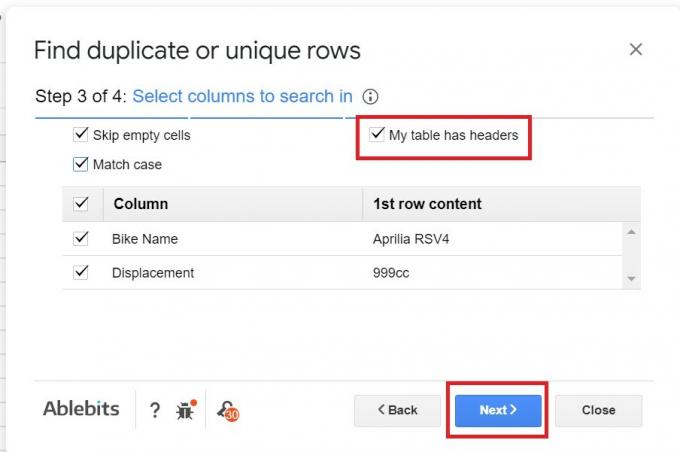
- في الخطوة الأخيرة والرابعة حدد زر الاختيار حذف الصفوف ضمن التحديد.
- ثم انقر فوق إنهاء

- سترى رسالة تفيد بإزالة الصف المكرر في مجموعة البيانات. هذا هو.

لذلك ، هذه هي الطريقة التي تزيل بها التكرارات من جداول بيانات Google باستخدام وظائف وإضافات متنوعة. جميع الطرق سهلة التنفيذ. آمل أن يكون هذا الدليل مفيدًا.
المزيد على جداول بيانات Google ،
الإعلانات
- كيفية تغيير العملة في أوراق جوجل
- كيفية استخدام مربعات الاختيار في أوراق جوجل
- دليل لعمل قائمة منسدلة في أوراق جوجل
سويام هو مدون تقني محترف حاصل على درجة الماجستير في تطبيقات الكمبيوتر ولديه أيضًا خبرة في تطوير Android. إنه معجب مخلص بنظام Stock Android OS. بصرف النظر عن التدوين التكنولوجي ، فهو يحب الألعاب والسفر ولعب الجيتار / تعليمه.